KontrolPackでネットワーク経由でコンピュータを接続/制御

KontrolPackを使えば、ネットワーク内のコンピューターを簡単に制御できます。異なるオペレーティングシステムで稼働しているコンピューターを簡単に接続・管理できます。
Grim Dawnは、ビクトリア朝のイングランドをテーマにしたアクションRPGアクションゲームです。プレイヤーは、戦争で荒廃したケアンの世界を探索し、冒険し、戦後の生活を最大限に活用することを目指します。
2016年にCrate Entertainmentによって開発されたこのゲームは、高い評価を得ており、特に『Steam』上で絶大な人気を誇っています。リリース当初、Linuxポートは存在しませんでしたが、Steam Playを使用することで、Linuxでも問題なく動作します。このガイドでは、その方法を詳しく解説します。
以下のステップに従えば、Linux PCでGrim Dawnをプレイする準備が整います。
Grim DawnはProtonとSteam PlayのおかげでLinuxで動作しますが、これらを使用するには最新のSteamをインストールする必要があります。以下のコマンドをターミナルに入力してSteamをインストールします。
| ディストリビューション | インストール手順 |
|---|---|
| Ubuntu | sudo apt install steam |
| Debian |
|
| Arch Linux | sudo pacman -S steam |
| Fedora / OpenSUSE |
Flatpakを使用してインストール:
|
アプリの上部にある「Steam」メニューをクリックし、「Settings」を選択します。その後、「SteamPlay」オプションをチェックして、SteamPlayを有効にします。この設定を行うことで、Grim Dawnをプレイできるようになります。
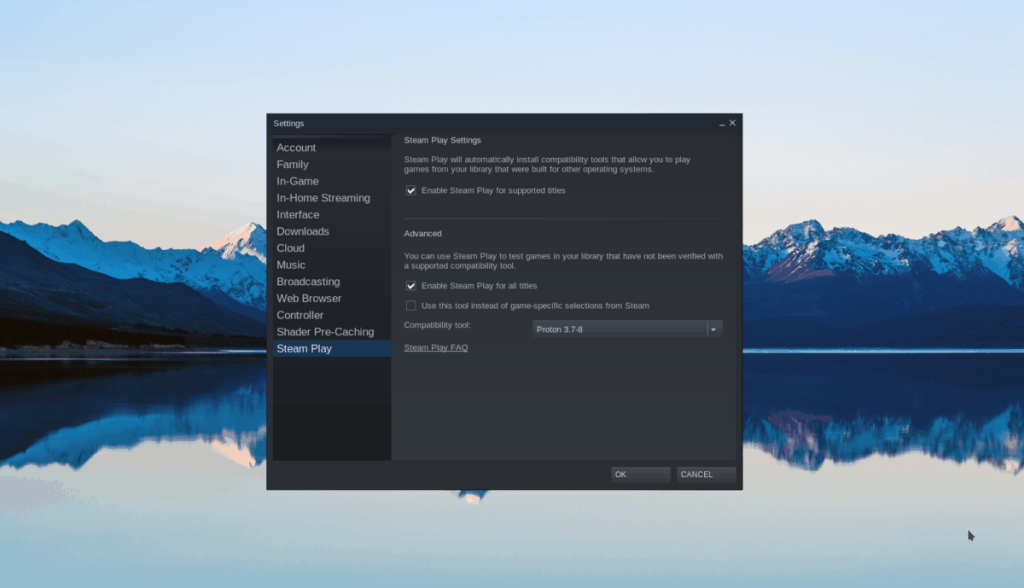
「STORE」ボタンをクリックしてSteamストアにアクセスし、「Grim Dawn」を検索します。見つけたら、ゲームをカートに追加して購入します。
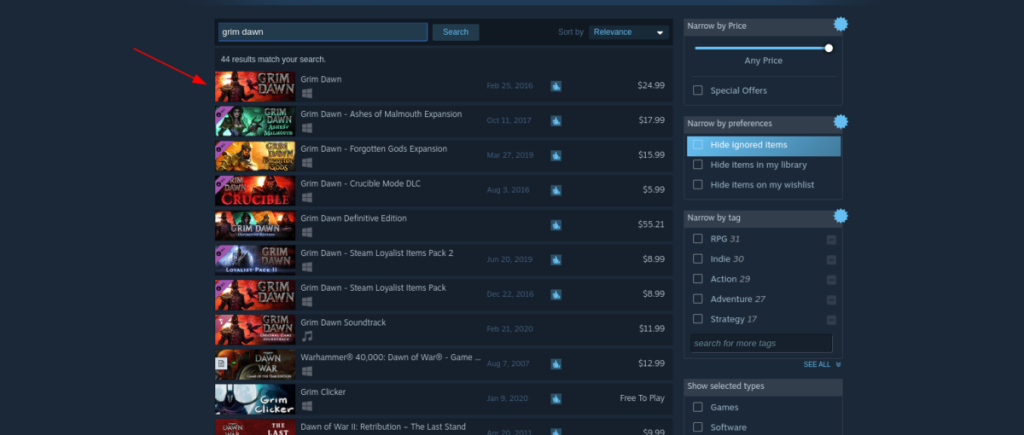
「LIBRARY」ボタンをクリックし「Grim Dawn」を右クリックして「プロパティ」を選択します。「起動オプションの設定」に次のコードを入力します。
RADV_PERFTEST=aco %command%
注意:このコードは、ゲームのパフォーマンスを向上させるための設定です。
青い「インストール」ボタンをクリックして、Grim Dawnをダウンロードしてインストールします。ダウンロードが完了すると、「再生」ボタンが表示されますので、それをクリックしてゲームを楽しんでください。

Grim DawnはProtonDBでPlatinumに評価されていますが、全てのユーザーが同様の体験をするわけではありません。もしトラブルが発生した場合は、こちらからゲームのProtonDBページをチェックしてヒントを得てください。
このガイドを参考にして、誰でも簡単にLinuxでGrim Dawnを楽しむことができます。すべての設定が完了したら、一緒に冒険の旅に出かけましょう!
KontrolPackを使えば、ネットワーク内のコンピューターを簡単に制御できます。異なるオペレーティングシステムで稼働しているコンピューターを簡単に接続・管理できます。
繰り返しのタスクを自動で実行したいですか?手動でボタンを何度もクリックする代わりに、アプリケーションが
iDownloadeは、BBCのiPlayerサービスからDRMフリーのコンテンツをダウンロードできるクロスプラットフォームツールです。.mov形式の動画もダウンロードできます。
Outlook 2010の機能についてはこれまで詳細に取り上げてきましたが、2010年6月までにリリースされないため、Thunderbird 3について見ていきましょう。
たまには休憩も必要です。面白いゲームを探しているなら、Flight Gearを試してみてください。無料のマルチプラットフォームオープンソースゲームです。
MP3 Diagsは、音楽オーディオコレクションの問題を解決するための究極のツールです。mp3ファイルに適切なタグを付けたり、アルバムカバーアートを追加したり、VBRを修正したりできます。
Google Waveと同様に、Google Voiceも世界中で大きな話題を呼んでいます。Googleはコミュニケーション方法を変えることを目指しており、
Flickrユーザーが高画質で写真をダウンロードできるツールはたくさんありますが、Flickrのお気に入りをダウンロードする方法はありますか?最近、
サンプリングとは何でしょうか?Wikipediaによると、「サンプリングとは、一つの録音から一部、つまりサンプルを取り出し、それを楽器や音楽として再利用する行為です。
Googleサイトは、Googleのサーバー上でウェブサイトをホストできるGoogleのサービスです。しかし、一つ問題があります。それは、バックアップのための組み込みオプションがないことです。



![FlightGear Flight Simulatorを無料でダウンロード[楽しもう] FlightGear Flight Simulatorを無料でダウンロード[楽しもう]](https://tips.webtech360.com/resources8/r252/image-7634-0829093738400.jpg)





ほのか -
Linuxユーザーの私としては、こういう情報が本当に嬉しい。友達にも紹介しよう
あやか -
これ、私も知りたかった内容!特にLinuxのための設定についてもっと情報が欲しいな
ゆうき -
グラフィックが安定するようにするには、ドライバーの更新も大切だったりするよね。そこも気をつけて!
しんじ -
フレームレートの最適化についても情報が欲しい。Linuxでの設定が難しいから、色々教えて
やすお -
Linuxでやるの、ちょっと面白そう。ハードルが高い感じがするけど、やってみる価値あるね
たける -
このトピックを見つけてよかった!皆と意見を交換しながら、Linuxで楽しもう
ソラ -
ゲームのためにLinux使うなら、グラフィック設定がすごく大事だね。いいアドバイスをありがとう!
おさむ -
すごい!こんなに簡単にLinuxでGrim Dawnができるなんて、全然知らなかったー!
ゆうた -
Grim DawnのLinux版、どんな感じか試してみたい!詳しい設定ガイドがあれば教えてくれ
けんじ -
これを読むまで、Linuxでゲームができるなんて思ってなかった。情報を共有してくれてありがとう!
うらら -
Linuxでゲームするのがもっと好きになりそう!Grim Dawnの新しい発見が楽しみ!
ともや -
今度、友達と一緒にLinuxでGrim Dawnをやる予定!その時の設定についてアドバイスがあれば教えて
まゆみ -
いい記事でした!Grim DawnをLinuxでプレイする楽しさがいっぱい詰まってるね
まきこ -
Grim Dawn好きだから、Linuxでもできるなんて最高!でも、バグとか出たらどうしよう…
たけし -
この情報、すごく役立つ!LinuxでGrim Dawnをプレイできるなんて思わなかった。ありがとう
さおり -
私もGrim DawnをLinuxでプレイしてるけど、快適に遊べる設定があれば知りたい!情報ありがとう
たかし -
私もこれやってみたけど、グラフィックがちょっと落ちるね。どうすればいいかな
つばさ -
Grim Dawnに関するLinuxでの実績があれば、ぜひシェアしてほしいな。私も頑張る!
ひろか -
エラーメッセージが出た時の対処法が知りたいな。どこかに情報ない
なおき -
Grim DawnをLinuxでやるなら、Wineの設定がすごく大事だと聞いたことがある。試してみる価値あるね
たいち -
やっぱりLinuxの設定は難しいけど、Grim Dawnができるなら頑張る価値がある!
きよし -
この方法、意外と簡単で驚いた!これからもLinuxで様々なゲームを楽しみたい!
まこと -
私もゲームに関してはLinuxを使ってるよ。意外と問題無くプレイできるから楽しい
あいり -
設定画面で不明なことがあるんだけど、他のユーザーはどうしてるのかな?アドバイス求む!
ミキ -
ダウンロードの仕方を詳しく教えてくれたら嬉しいな。まだ不安があるから。
りょうた -
Grim DawnのためにLinuxを使うって、試してみた価値があるよ。最高のゲーム体験だ
サトシ -
実際に試してみたけど、設定が少し難しかった。でも、何とかできました
あんず -
この情報を見つけて、Linuxの楽しさが増したよ!どんどん新しいゲームを試したい
ひろし -
Linuxでのインストール手順がもう少し詳しく書いてあればもっと助かるな。参考にします